Макет документа Word не должен быть слишком незнакомым — белая страница с текстом. Если вы чувствуете себя авантюрно, вы можете добавить несколько изображений в микс или использовать другие параметры форматирования текста.
Однако макет остается в основном таким же, с текстом, покрывающим страницу слева направо. Если вы хотите разделить документ Word пополам, вам нужно изменить макет документа Word, добавив столбцы или вставив таблицы.
Это руководство объяснит, как это сделать.
Как добавить столбцы в документ Word
Самый простой способ разделить документ Word пополам — добавить столбцы. Колонки позволяют разделить текст на две половины, что упрощает создание информационных бюллетеней, буклетов и подобных документов.
Эти шаги предназначены для работы в Word 2016 и более поздних версиях (включая подписчиков Microsoft 365). Если вы используете более старую версию Word, действия могут незначительно отличаться.
Чтобы добавить столбцы в документ Word:
- Откройте документ Word.
- Если вы уже начали писать, выделите текст в документе.
- Откройте вкладку Макет .
- В « Макете » выберите « Столбцы » и выберите один из вариантов (или выберите два , чтобы разделить документ Word пополам).
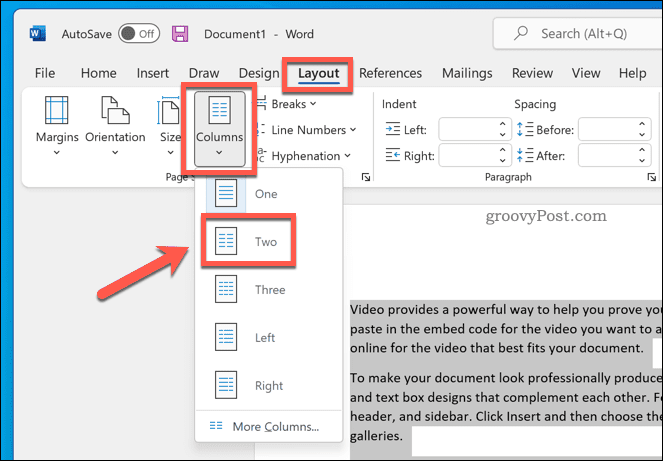
- Если вы хотите создать новый столбец под существующим текстом, поместите курсор чуть выше области для новых столбцов и нажмите « Макет » > « Разрывы » > « Столбец » .
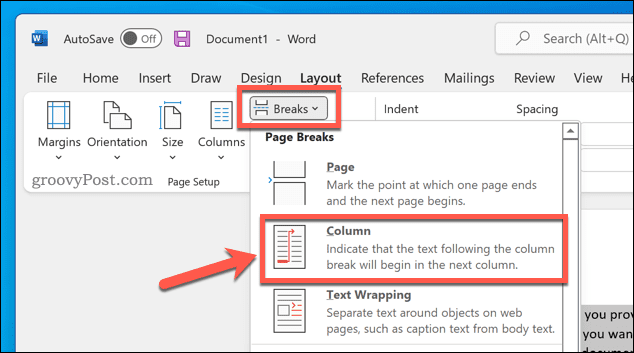
Как только вы примените изменение, ваш документ Word будет применен автоматически. Затем вы можете настроить поля документа , чтобы дать каждому столбцу больше места (или меньше).
Использование таблицы для разделения документа Word пополам
Вы также можете использовать таблицы, чтобы разделить документы Word пополам. Это возможно путем создания таблицы с двумя столбцами, которая простирается от левого края к правому. Поскольку таблица имеет ту же ширину, что и страница, вы можете использовать таблицу, чтобы разделить два раздела.
Чтобы использовать таблицу для разделения документа Word:
- Откройте документ Word или создайте новый.
- Поместите мигающий курсор в правильную позицию для новой таблицы.
- Нажмите «Вставка » > « Таблица » .
- Выберите размер таблицы — выберите 2×1 , чтобы разделить документ пополам.
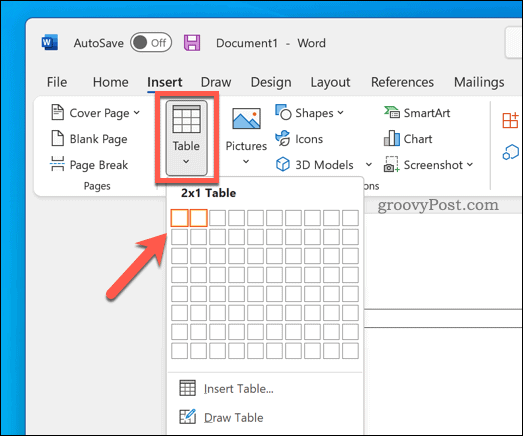
Создав таблицу, начните писать в каждом столбце. Вы можете изменить размер таблицы, чтобы сделать один столбец больше другого.
Вы также можете настроить свою таблицу , если предпочитаете полностью скрыть границы таблицы.
Создание различных документов Word
Используя описанные выше шаги, вы сможете легко разделить документ Word пополам. Вы можете использовать его для создания различных типов документов Word — вы даже можете использовать его для создания буклета или полнометражного романа.
Хотите, чтобы ваши творческие соки текли? Сначала вам нужно запомнить несколько важных советов по работе с Word для творческих писателей . Если вам интересно, сколько времени вам потребуется, чтобы закончить документ, вы всегда можете отследить время редактирования Word .

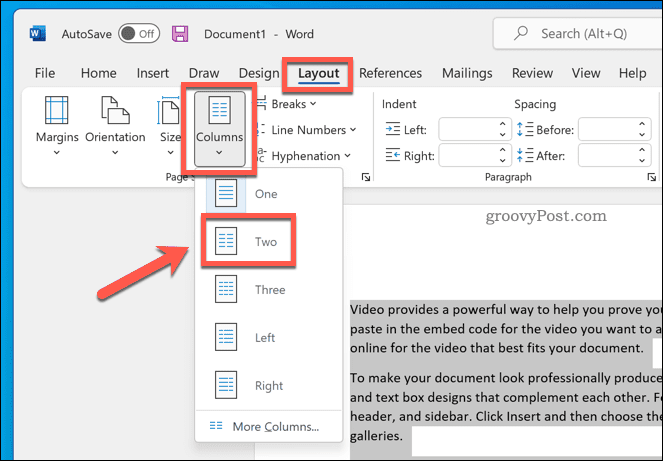
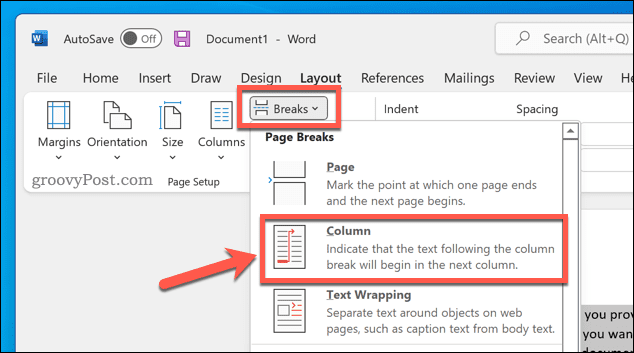
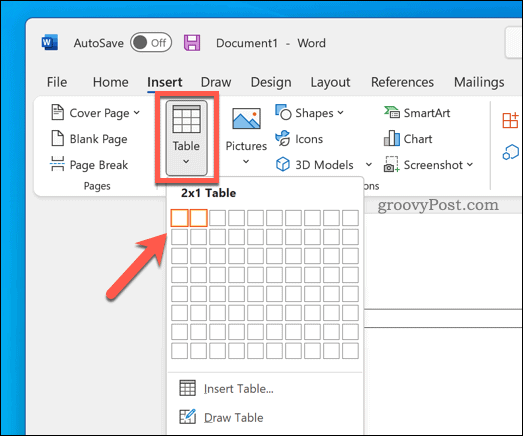

![Как решить проблему «Sims 4 Сим не спит»? [ПРОВЕРЕННЫЕ СПОСОБЫ] Как решить проблему «Sims 4 Сим не спит»? [ПРОВЕРЕННЫЕ СПОСОБЫ]](https://luckytemplates.com/resources1/images2/image-6501-0408151119374.png)


![Исправить Dungeon Siege 2 без указателя мыши [ПРОВЕРЕННЫЕ СПОСОБЫ] Исправить Dungeon Siege 2 без указателя мыши [ПРОВЕРЕННЫЕ СПОСОБЫ]](https://luckytemplates.com/resources1/images2/image-5004-0408151143369.png)

![Ваш компьютер или сеть могут отправлять автоматические запросы [ИСПРАВЛЕНО] Ваш компьютер или сеть могут отправлять автоматические запросы [ИСПРАВЛЕНО]](https://luckytemplates.com/resources1/images2/image-1491-0408150724646.png)
